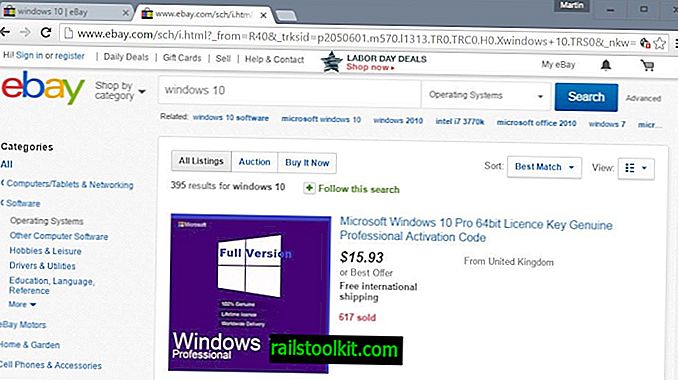Ao testar um novo programa, notei que o Agendador de tarefas do meu sistema operacional Windows 7 estava exibindo uma mensagem de erro na inicialização.
Ele exibia "Tarefa X; a imagem da tarefa está corrompida ou foi violada, com X listando o nome da tarefa que foi afetada.
Até o momento, eu não estava ciente de nenhum problema relacionado ao Agendador de tarefas, e você também pode não, pois os erros só são revelados quando você abre o Agendador de tarefas normalmente.
Você pode executar o Agendador de tarefas e verificar a corrupção tocando na tecla Windows, digitando Agendador de tarefas e pressionando a tecla Enter quando o resultado aparecer.
A mensagem de erro foi intrigante, pois não consegui identificar a tarefa.
A primeira ideia que tive foi executar o Autoruns para ver se a tarefa estava listada no programa.

Para fazer isso, execute a execução automática e mude para a guia Tarefa agendada. Você deve ver algumas, mas não todas, as tarefas configuradas no sistema. Infelizmente, a tarefa que causou o erro de corrupção não estava na lista.
Corrigindo erros "A imagem da tarefa está corrompida ou foi adulterada"
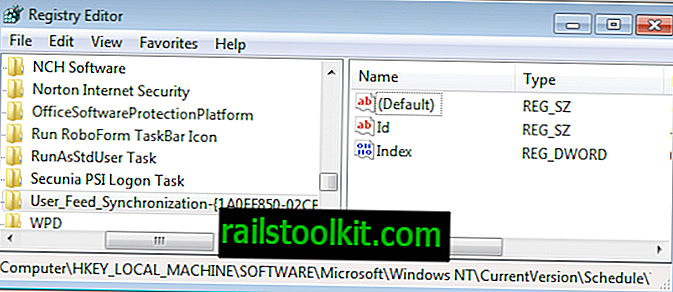
O próximo passo foi o registro do Windows. Todas as tarefas agendadas do Windows, personalizadas e padrão, têm uma entrada no Registro.
Abra o Editor do Registro do Windows. Uma maneira fácil de fazer isso é pressionar Windows-r para abrir a caixa de execução, digite regedit e pressione enter. Navegue para a seguinte chave na estrutura em árvore na visualização de pastas no lado esquerdo.
HKEY_LOCAL_MACHINE \ SOFTWARE \ Microsoft \ Windows NT \ CurrentVersion \ Schedule \ TaskCache \ Tree
Você verá uma lista de tarefas agendadas, mais do que as Execuções Automáticas exibidas em sua interface. A tarefa que está causando a mensagem de erro ao abrir o Agendador de tarefas deve ser listada como uma chave abaixo da pasta principal.
Você pode identificá-lo facilmente, pois usa o mesmo nome usado quando o erro é gerado no Agendador de Tarefas do Windows.
Faça backup primeiro
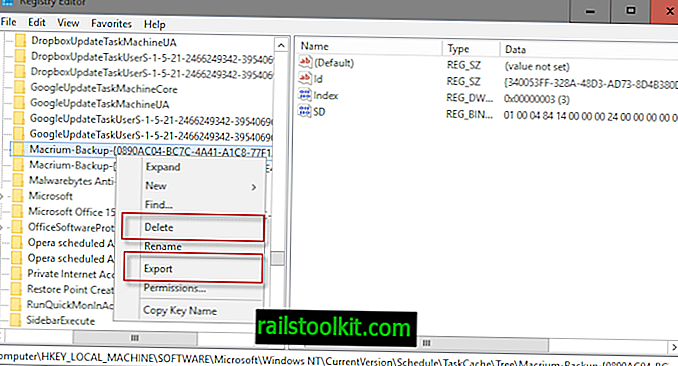
Meu conselho é fazer backup da chave do Registro antes de começar a excluí-la. Clique com o botão direito do mouse na chave que está causando os problemas e selecione Exportar. O Editor do Registro salva a chave e todas as suas informações em um arquivo do Registro no sistema.
Um clique duplo nesse arquivo importa as informações de volta para o Registro. Observe que você precisa das permissões corretas para importar as informações do Registro posteriormente.
Depois de fazer o backup da chave do Registro, você pode excluí-la selecionando-a com o botão esquerdo do mouse e tocando na tecla Excluir. A exclusão da chave deve excluir a tarefa no Agendador de tarefas.
Reinicie seu Agendador de tarefas para verificar se isso corrigiu o problema. Se você não receber mais o erro A imagem da tarefa está corrompida ou foi adulterada, você corrigiu o problema. Se ele ainda aparecer, verifique novamente o Registro para ver se a chave foi realmente excluída e se você escolheu a chave correta.
Às vezes, existem várias entradas para o mesmo programa.
Atualização : O programa gratuito Repair Tasks foi projetado para corrigir tarefas corrompidas automaticamente. É fácil de usar e cuidará da maioria das corrupções de tarefas quando você a executar.